Une méthode pour suivre les intérêts de votre contact consiste à appliquer une balise lorsqu'il consulte de manière répétée une page ou une section de votre site. Vous pouvez utiliser cette balise d'intérêt pour personnaliser le contenu de votre courrier électronique (en utilisant le contenu conditionnel) ou vous pouvez commencer une séquence de suivi ciblée lorsque la balise est appliquée. Vous pouvez également utiliser ces étiquettes pour avoir une idée de ce qui intéresse vos contacts dans leur ensemble. Par exemple, vous pourriez constater que de plus en plus de contacts recherchent une caractéristique particulière, et vous savez donc qu'il faut mettre à jour votre exemplaire de vente pour mettre davantage l'accent sur cette caractéristique.
Comment créer une automatisation qui applique des marques d'intérêt
Assurez-vous que vous avez mis en place un système de suivi du site.
1. Cliquez sur « Automatisations » dans le menu de gauche pour accéder à l’aperçu des automatisations.
2. Cliquez sur “Créer une automatisation.”
3. Cliquez sur « Partir de zéro », puis sur « Continuer ».
4. Cliquez sur “La page Web est visitée” pour faire fonctionner l'automatisation lorsqu'une page de votre site Web est consultée par un contact.
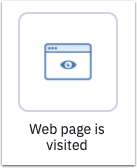
5. Cliquez sur « Continuer ».
6. Vous devez maintenant décider de ce que vous mesurez leur intérêt, car cela détermine la façon dont vous configurez les conditions de déclenchement. Voici un exemple :
Disons que vous avez un magasin de commerce électronique qui vend des produits électroniques. Vous voulez marquer vos contacts par la catégorie de produits qui les intéresse. Vous vendez : des téléviseurs, des lecteurs de blu-ray, des haut-parleurs de son surround, des ordinateurs et des smartphones.
Vous créeriez une automatisation pour chaque catégorie de produits. Chaque automatisation vérifiera si les pages web de cette catégorie de produits ont été consultées à plusieurs reprises, puis appliquera une balise si elles ont consulté deux pages ou plus dans cette catégorie. Pour la suite de cet article, je vais configurer un automatisme qui recherche les vues répétées des produits de la catégorie “télévisions”. Pour mettre en place un système complet de marquage des intérêts, j'ai créé quatre autres automatismes, de sorte que je dispose d'un système de marquage des intérêts pour chaque catégorie de produits.
Pour mon exemple, je saisirais l'URL de la catégorie "Télévisions" de mon site :
http://mydomain.com/products/televisions/*
Je veux que l'automatisation fonctionne lorsque n'importe quel produit de la catégorie télévision est visionné, donc j'ajoute un astérisque qui sert de caractère générique. Maintenant, l'automatisation fonctionnera si le contact se déplace :
- http://mydomain.com/products/televisions/48-inch-tvs
- http://mydomain.com/products/televisions/60-inch-tvs
- http://mydomain.com/products/televisions/sales/tvs-on-sale
7. Maintenant, réglez l'automatisation pour qu'elle fonctionne sur “Multiple Times” afin que l'automatisation fonctionne chaque fois que le contact consulte une page du répertoire des télévisions.
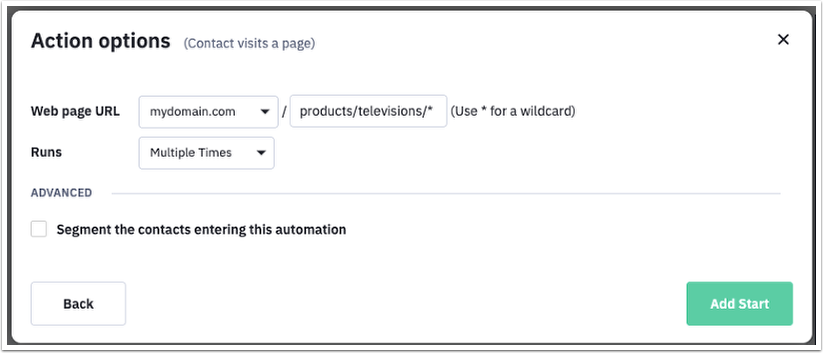
8. Cliquez sur Ajouter un démarrage.
9. Cliquez sur le bouton “+” pour ajouter une action à votre automatisation. Cliquez sur “Conditions and Workflow” puis sur “If / Else.” L'action “If / Else” crée une bifurcation dans l'automatisation en fonction des conditions que vous définissez. Les contacts qui correspondent à vos conditions emprunteront le chemin “Oui” et les contacts qui ne correspondent pas à vos conditions emprunteront le chemin “Non”.
Nous voulons séparer les contacts qui ont visité la catégorie des téléviseurs 2 à 5 fois de tous les autres. Si un contact ne visite la catégorie qu'une seule fois, il peut avoir accidentellement cliqué sur celle-ci. S'ils se sont rendus deux fois sur place, on peut supposer qu'ils sont intéressés.
S'ils ont visité le site 2 à 5 fois, ils emprunteront le chemin “Yes”. Ajoutons une action qui applique une balise pour indiquer qu'ils s'intéressent aux téléviseurs.
10. Cliquez sur le bouton “+”, cliquez sur la catégorie “Contacts”, puis cliquez sur “Ajouter une balise.”
Vous pouvez utiliser la balise :
- Télévisions [Intérêt]
- Intéressé par les télévisions
- Intérêt : Télévisions
La façon dont vous choisissez de formater vos balises est une question de préférence personnelle, mais il est bon de prévoir un système qui a du sens et de s'y tenir. Pour plus d'informations sur le marquage des meilleures pratiques, voir notre article à ce sujet.
Les contacts qui descendent le chemin “Non” sortiront de l'automatisation.
11. Donnez à votre automatisation un nom descriptif tel que “.”
12. Cliquez sur le bouton “Active / Inactive” pour rendre votre automatisation active.
Vous pouvez créer une étiquette pour regrouper tous vos automatismes de marquage d'intérêts.
Lisez le guide "Comment utiliser les conventions de dénomination pour rester organisé" pour plus de conseils.
Les pages web que votre contact choisit de consulter indiquent où se situent ses intérêts. Vous pourriez penser que les pages qu'ils consultent vous indiquent quels contenus, informations, produits ou caractéristiques sont les plus importants pour eux. Une fois que vous avez présumé de leurs intérêts à partir de leurs pages vues, vous pouvez leur envoyer des messages ciblés avec un contenu et des offres qui correspondent à leurs intérêts. Vos messages seront ainsi plus pertinents et plus susceptibles d'être lus. Vous aurez une meilleure relation avec vos contacts car ce que vous leur envoyez les intéresse.